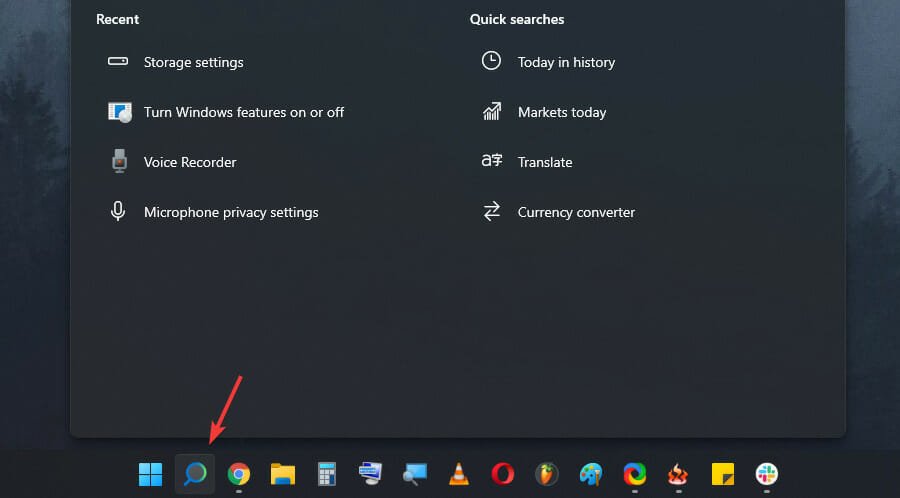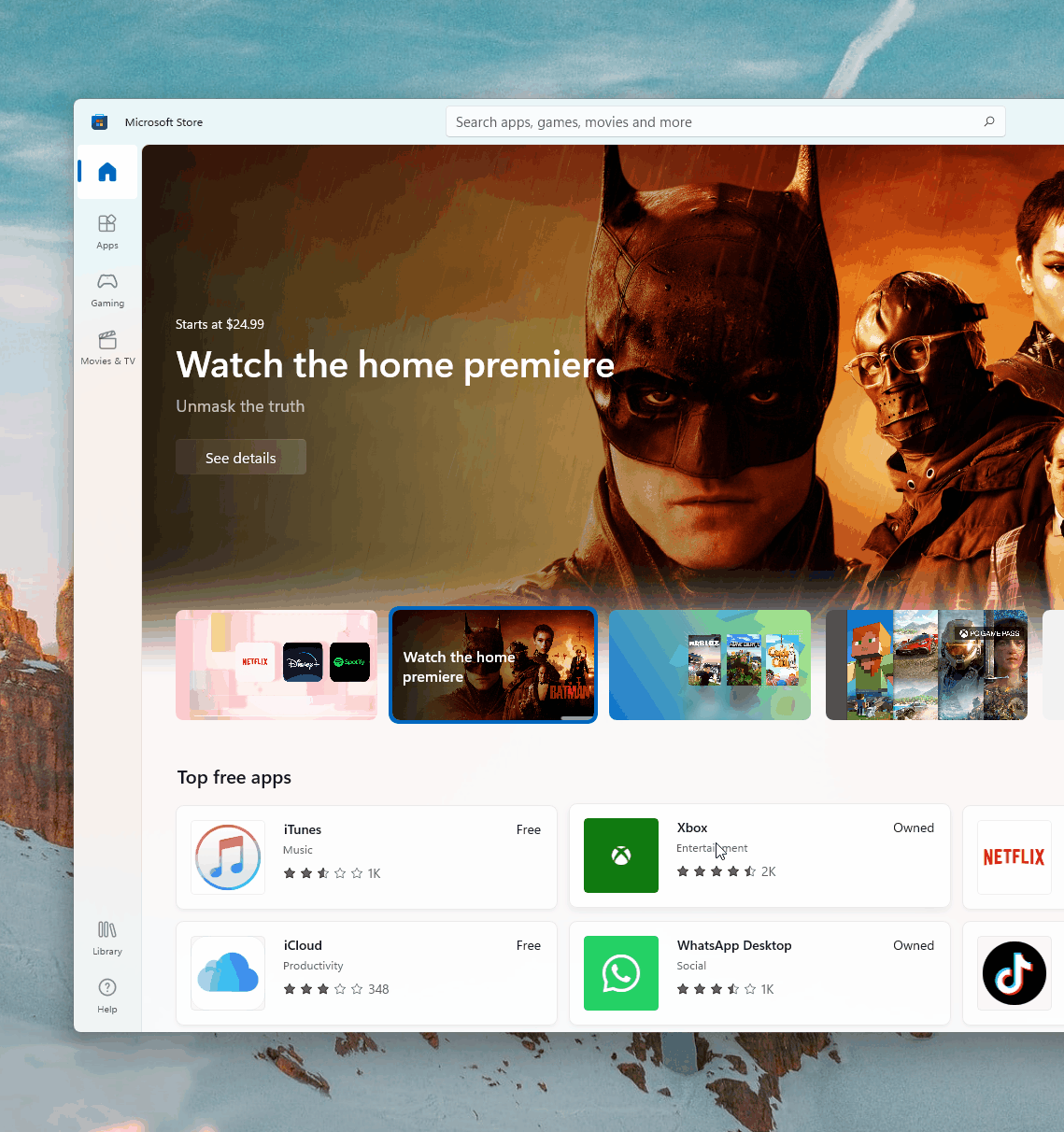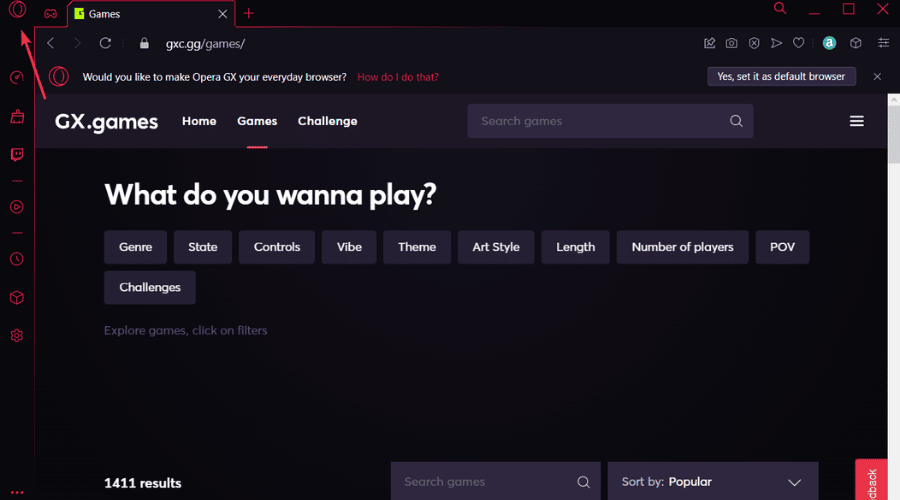
XINSTALAR HACIENDO CLIC EN EL ARCHIVO DE DESCARGA
Sabemos que no hay nada más molesto que la tecnología que no coopera con nosotros, así que definitivamente hay que hacer algo.
Y ni siquiera vamos a hablar sobre el hardware esta vez, sino que esta vez nos centraremos en algunos problemas de software.
¿Alguna vez ha estado en una situación en la que simplemente intenta actualizar su software más utilizado, pero simplemente no sucede?
Bueno, sepa que no está solo, ya que miles de otros usuarios luchan contra los mismos problemas a diario, por lo que decidimos ayudarlo.
Si está tratando de actualizar su navegador de juegos Opera GX pero no puede completar con éxito el proceso, por cualquier motivo, llegó al lugar correcto.
Índice de contenidos
¿Por qué Opera GX no se actualiza?
Esto puede ocurrir por varios motivos, así que no te alarmes y empieza a pensar en vender tu dispositivo, porque no tiene nada que ver.
Pueden ser cosas simples como una conexión a Internet débil o nula, otros procesos que interfieren con la actualización o simplemente archivos corruptos.
De todos modos, esto se puede resolver fácilmente, y estamos a punto de mostrarle cómo hacerlo sin ocupar mucho de su tiempo.
¿Cómo sé si mi GX está actualizado? Puede averiguarlo fácilmente yendo a Actualización y recuperación y comprobando el estado del navegador.
- Haga clic en el botón Opera en la esquina superior izquierda.
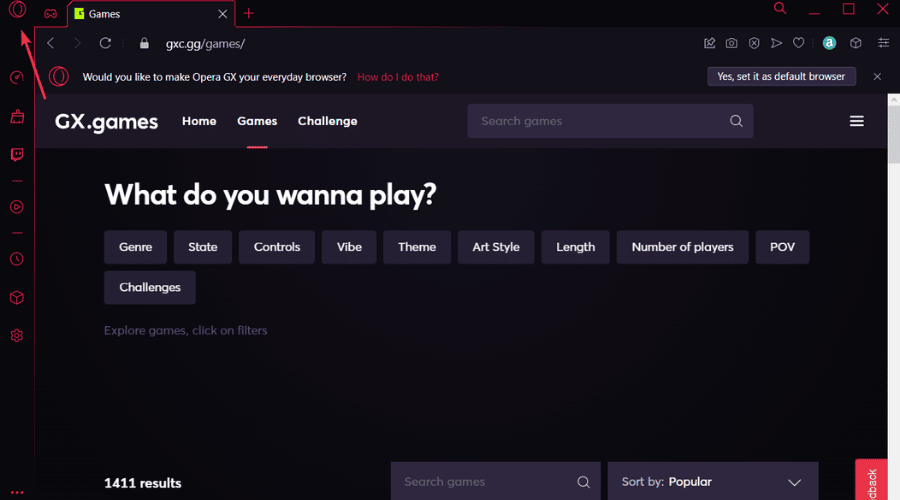
- Seleccione Actualización y recuperación.
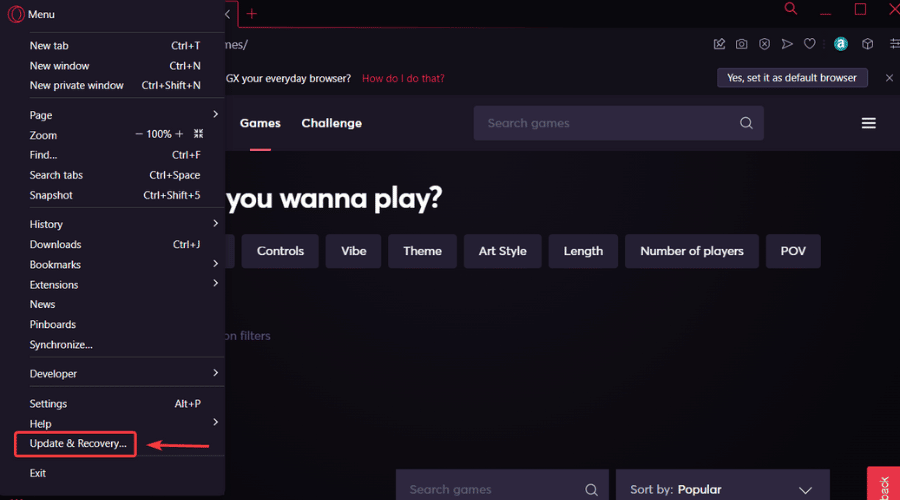
- Consulta la información disponible sobre tu versión de Opera GX.
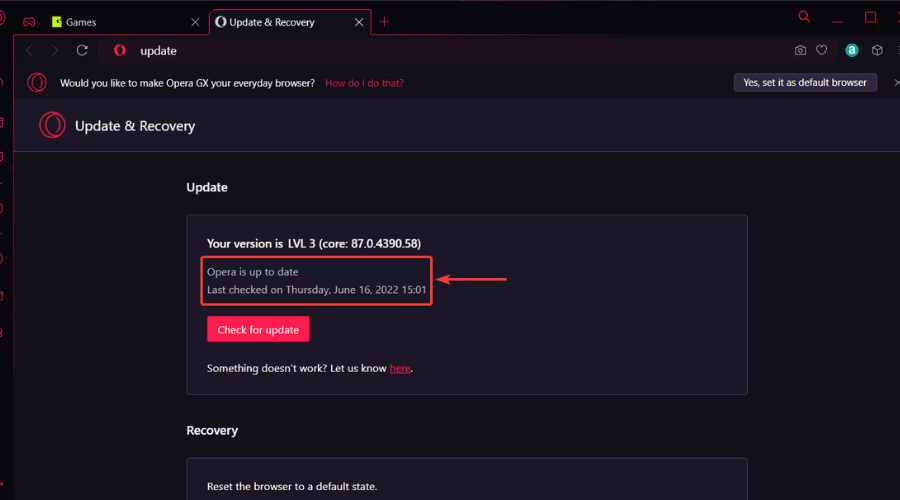
¿Cómo actualizo mi Opera GX?
1. Finalice todos los demás procesos de Opera e intente actualizar nuevamente
- En su barra de búsqueda, escriba Administrador de tareas y abra la aplicación.
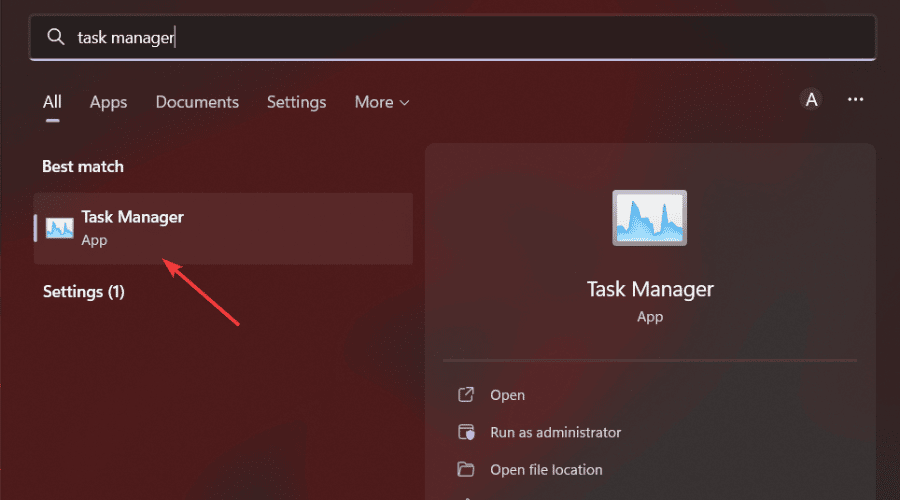
- Busque otros procesos relacionados con Opera, haga clic en ellos y presione Finalizar tarea.
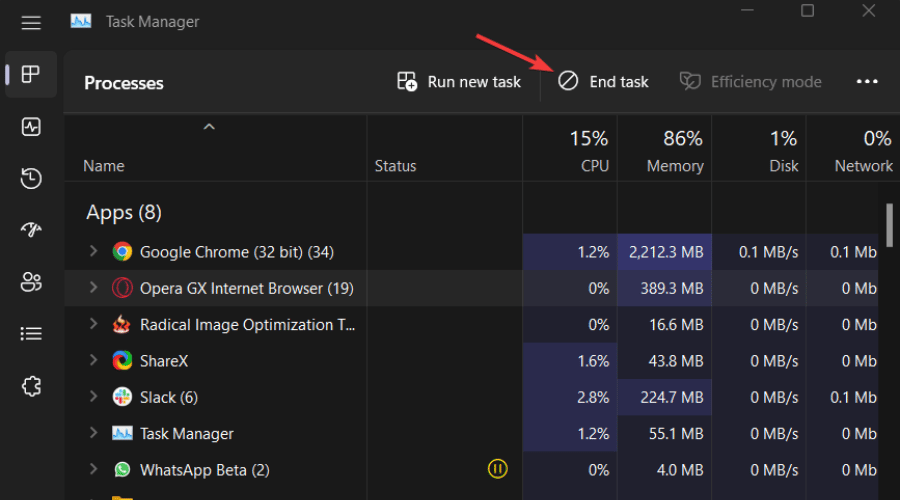
- Intente actualizar Opera GX nuevamente.
2. Cierre todos los demás procesos en segundo plano
- En tu barra de búsqueda, escribe msconfig y abra Configuración de Microsoft.
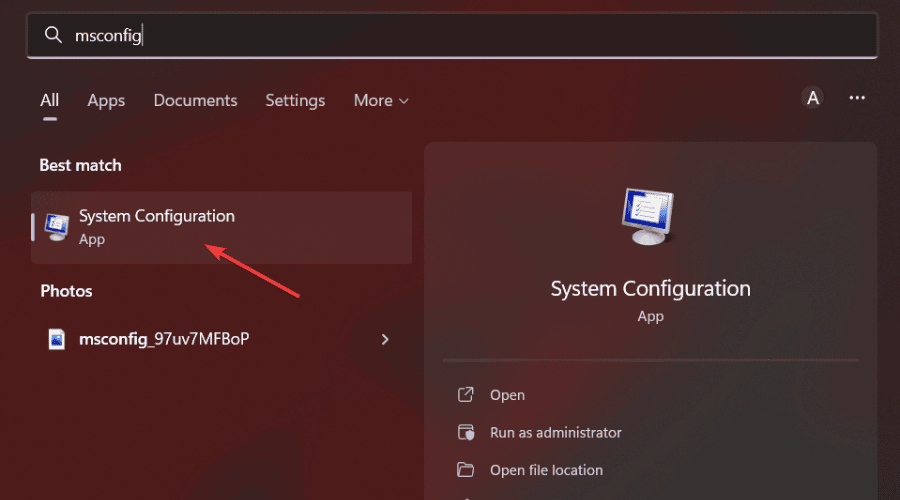
- Seleccione la pestaña Servicios.
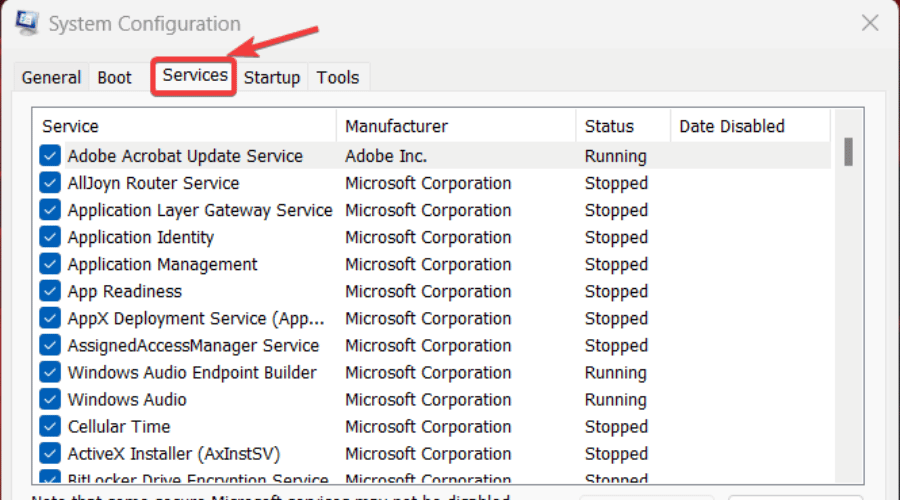
- Seleccione Ocultar todos los servicios de Microsoft y luego haga clic en Deshabilitar todo.
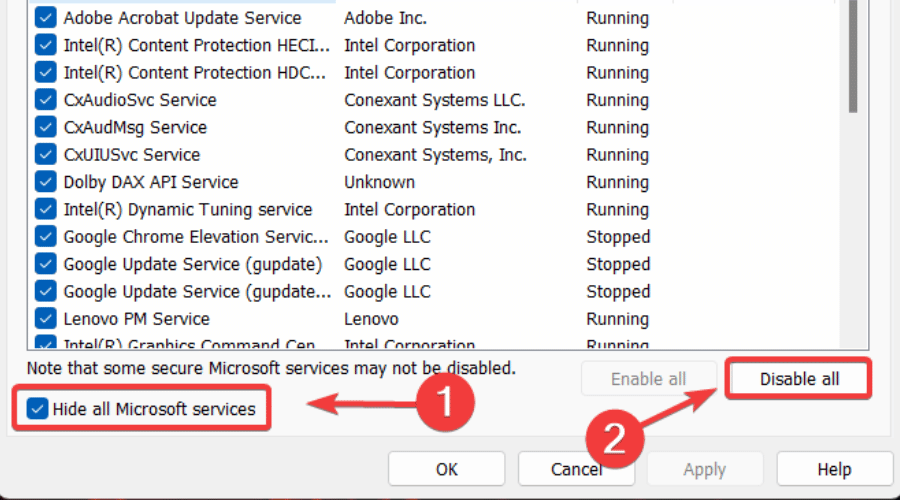
- Seleccione la pestaña Inicio y haga clic en Abrir Administrador de tareas.

- Elija todos los procesos de inicio que desea deshabilitar y presione Finalizar tarea.
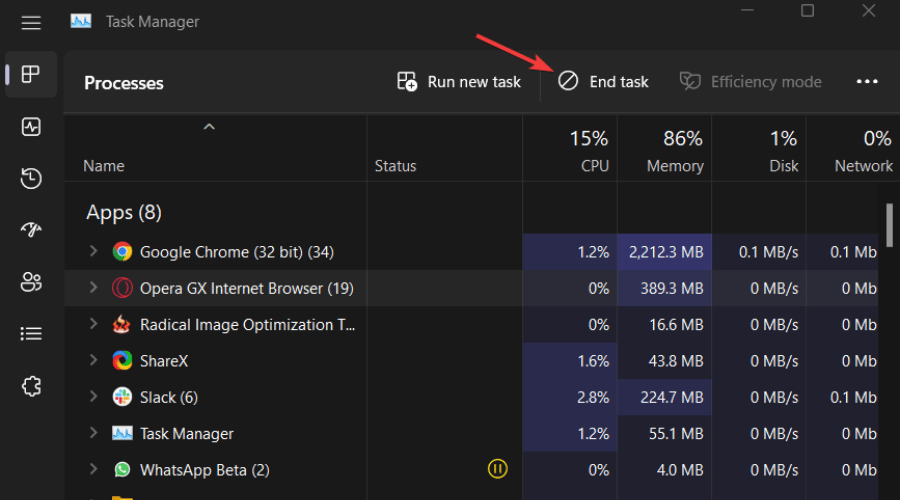
- Reinicie su PC e intente actualizar Opera GX nuevamente.
3. Usa el instalador de Opera GX
- Descarga el instalador de Opera GX desde la página oficial.
- Ejecute el instalador de Opera GX y presione el botón Aceptar y actualizar.
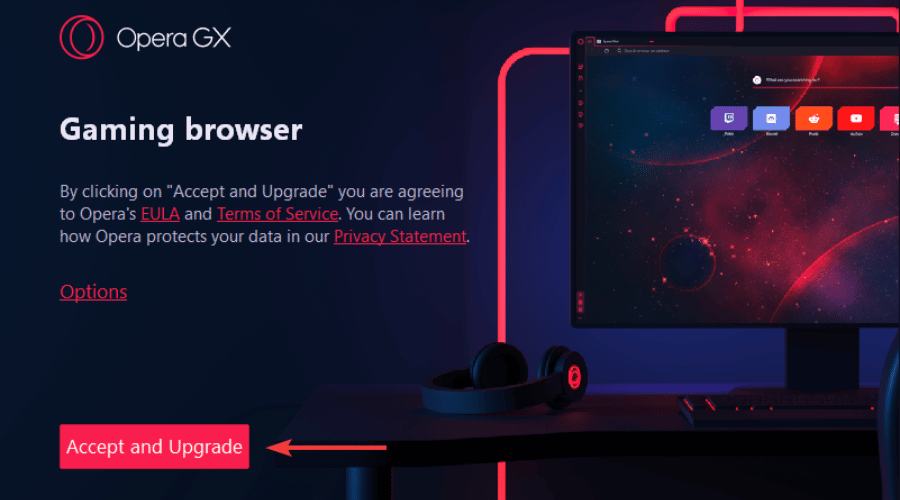
4. Deshabilite la función de ahorro de batería
- Prensa ventanas + yo para abrir Configuración.
- Seleccione la pestaña Sistema y haga clic en Energía y batería.
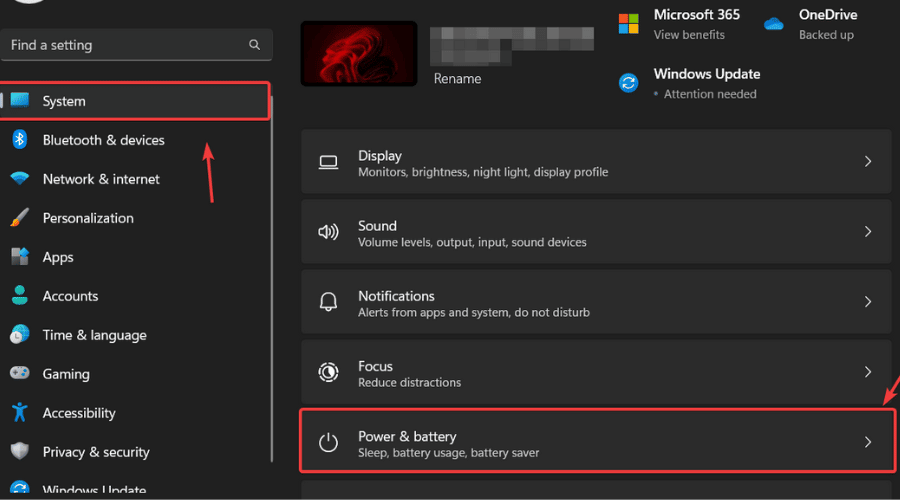
- Desplácese hacia abajo hasta Ahorro de batería y configúrelo en Nunca.
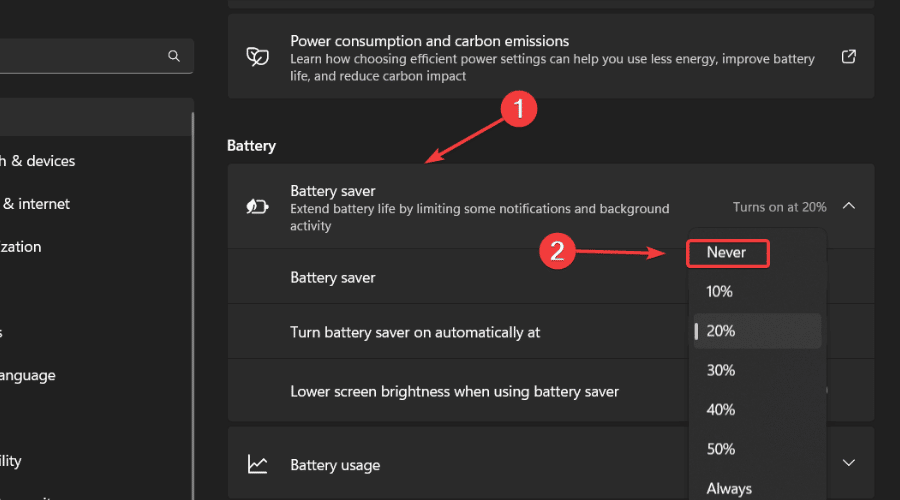
- Intente actualizar Opera GX nuevamente.
5. Desinstalar/Reinstalar Opera GX
- Prensa ventanas + yo para abrir Configuración.
- Seleccione la pestaña Aplicaciones y haga clic en Aplicaciones instaladas.
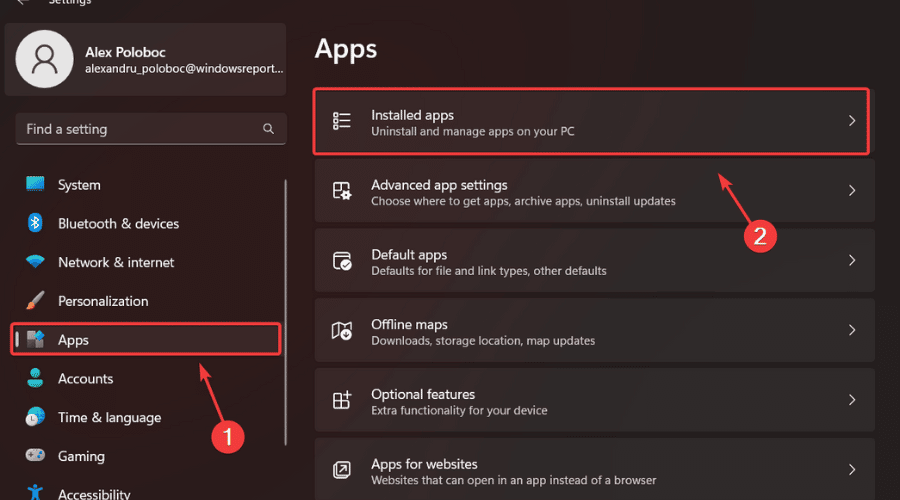
- Haga clic en Opera GX y seleccione Desinstalar.
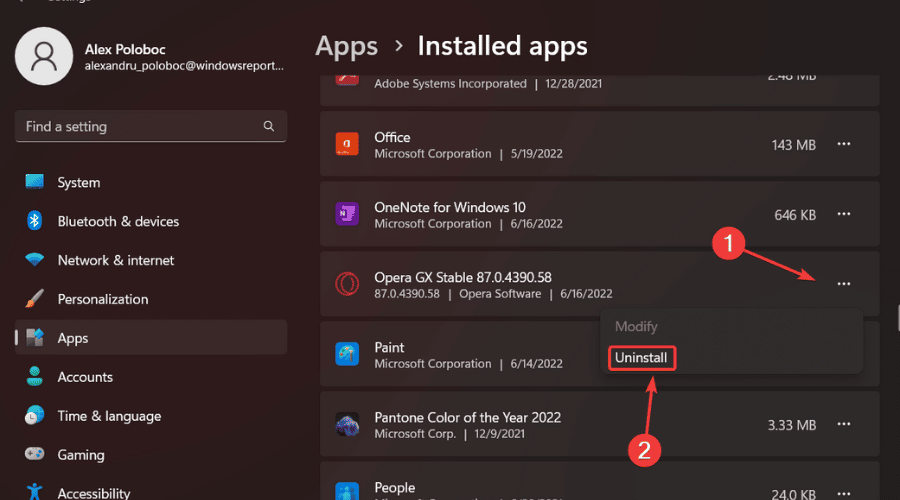
- Descarga el instalador de Opera GX desde la página oficial.
- Ejecute el instalador y realice la configuración.
Estos son los pasos que debe seguir si su Opera GX simplemente se niega a actualizar. Un proceso sencillo que te llevará 5 minutos de tu tiempo.
¿Te ha resultado útil esta guía para resolver este problema del navegador? Háganos saber en la sección de comentarios dedicada que se encuentra a continuación.